Android Remix OS Player
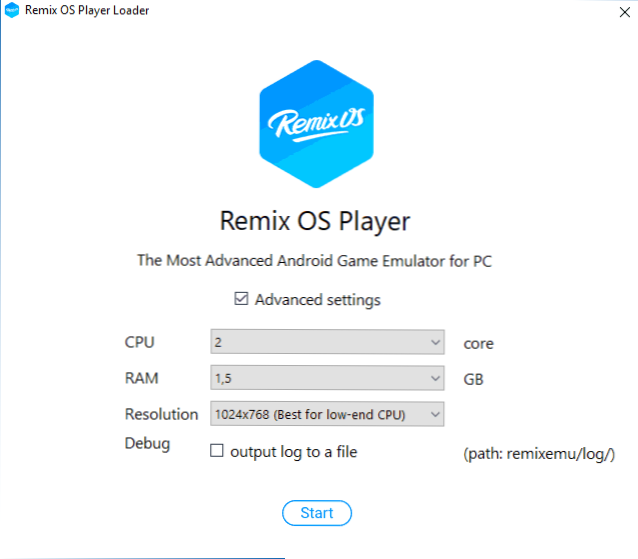
- 659
- 121
- Rosario Atencio
El sitio ya se ha publicado sobre el tema de lanzar aplicaciones de Android en Windows 10, 8 y Windows 7 utilizando emuladores (ver. Los mejores emuladores de Android en Windows). Remix OS también ya se mencionó en base a Android X86 en el material sobre cómo instalar Android en una computadora o computadora portátil.
A su vez, Remix OS Player es un emulador de Android para Windows, iniciando el sistema operativo Remix en una máquina virtual en una computadora y proporciona funciones convenientes para los juegos iniciales y otras aplicaciones, utilizando el mercado de play y otros fines. Se trata de este emulador que se discutirá más a fondo en el artículo.
Instalación Remix OS Player
La instalación del emulador del reproductor Remix OS no es particularmente difícil, siempre que su computadora o computadora portátil cumpla con los requisitos mínimos, a saber, Intel Core i3 y más alto, al menos 1 GB de RAM (según algunas fuentes, al menos 2, es Recomendado 4), Windows 7 o un sistema operativo más nuevo, incluido en BIOS (instalar Intel VT-X o Tecnología de virtualización Intel en habilitado).
- Después de cargar el archivo de instalación en tamaño de aproximadamente 700 MB, ejecutarlo e indique dónde desempacar el contenido (6-7 GB).
- Después de desempacar, inicie el archivo de reproductor de OS Remix Ejecutable en la carpeta seleccionada en el primer paso.
- Indique los parámetros de la instancia lanzada del emulador (el número de núcleos del procesador, la cantidad de memoria elevada y la resolución de la ventana). Al indicar, concéntrese en los recursos disponibles actuales de su computadora. Haga clic en Inicio y espere a que el emulador se inicie (el primer lanzamiento puede tener lugar durante mucho tiempo).
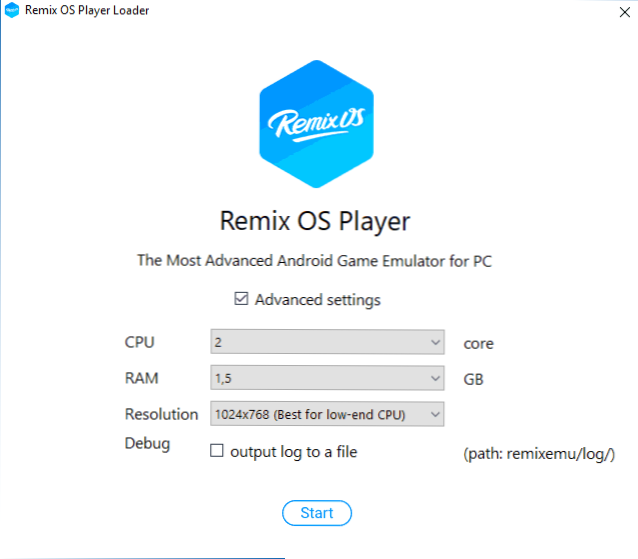
- Al comenzar, se propondrá instalar juegos y algunas aplicaciones (puede eliminar marcas y no instalar), y luego se propondrá información sobre la activación del mercado de Google Play (se describirá más adelante en estas instrucciones).
Notas: El sitio web oficial del desarrollador informa que los antivirus, en particular, Avast, pueden interferir con el funcionamiento normal del emulador (apagar temporalmente en caso de problemas). Durante la instalación y configuración iniciales, la elección del idioma ruso no está disponible, pero luego se puede encender el Android "interior" lanzado en el emulador.
Usando el reproductor OS de Android Emulator Remix OS
Después de comenzar el emulador, verá un escritorio que no es estándar para Android, lo que recuerda más a tal en Windows, así es como se ve Remix OS.
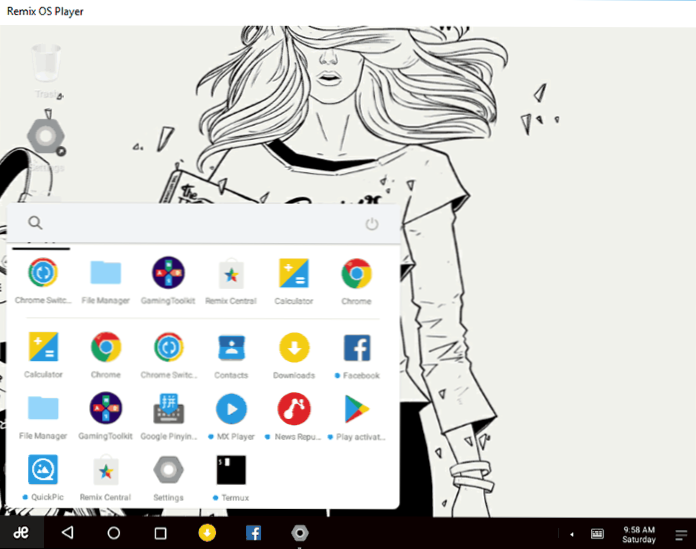
Primero, recomiendo ir a Configuración: idiomas e entrada y encender el idioma ruso de la interfaz, después de lo cual puede comenzar.
Las cosas principales que pueden ser útiles al usar el emulador Remix OS Player:
- Para "liberar" el indicador del mouse desde la ventana del emulador, debe presionar las teclas CTRL+ALT.
- Para habilitar la entrada en ruso desde el teclado de una computadora o computadora portátil, vaya a la configuración: lenguaje y entrada y en los parámetros del teclado físico, haga clic en "Configure los diseños de teclado". Agregar diseños rusos e ingleses. Para cambiar la lengua (a pesar del hecho de que la ventana indica las teclas Ctrl + Gap), las teclas de Ctrl + Alt + Gap se activan (aunque con cada uno de estos cambios, el mouse desde la ventana del emulador está "liberado", que no está muy conveniente).
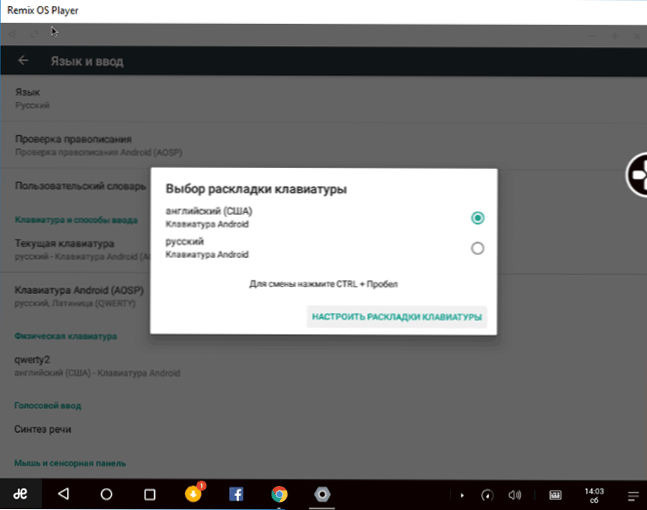
- Para cambiar el reproductor Remix OS en el modo de pantalla completa, presione la tecla ALT+Enter (también pueden volver al modo de ventana).
- La aplicación de kit de herramientas de juego previamente instalada le permite configurar el control en los juegos con una pantalla táctil desde el teclado (asigne las teclas en la pantalla).
- El panel a la derecha de la ventana del emulador le permite configurar el volumen, girar las aplicaciones, "girar" el dispositivo, tomar una captura de pantalla y también entrar en la configuración, que es poco probable que sean útiles para un usuario ordinario (excepto para el emulación de GPS e indicaciones del lugar de preservación de las imágenes de pantalla), y están diseñadas para desarrolladores (tales están configurados (tales parámetros como una señal de red móvil, el trabajo del sensor de huellas digitales y otros sensores, la carga de la batería y similares ).
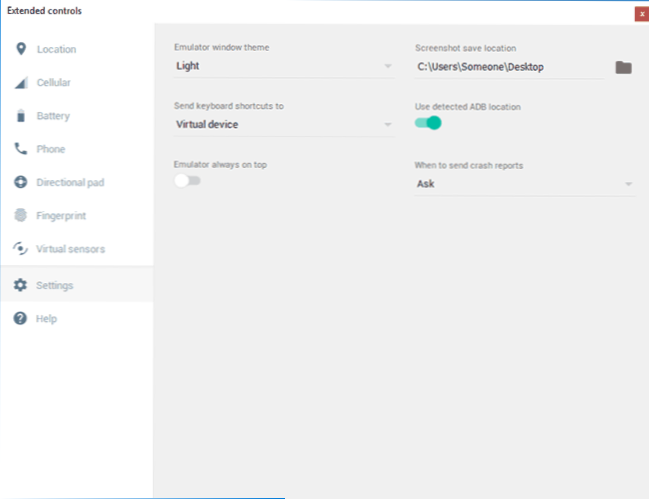
Por defecto, los servicios de Google y Google Play están deshabilitados en Remix OS Player para fines de seguridad. Si necesita habilitarlos, presione la activación "Inicio" - Juegue y esté de acuerdo con la activación de los servicios. Recomiendo no usar su cuenta principal de Google en emuladores, pero crear un. También puede descargar juegos y aplicaciones de otras maneras, ver. Cómo descargar aplicaciones APK de Google Play Market y no solo, al instalar APK de tercera parte, se le invitará automáticamente a habilitar los permisos necesarios.
De lo contrario, cualquier dificultad al usar un emulador no debe tener ninguno de los usuarios que estén familiarizados con Android y Windows (las características de ambos sistemas operativos se combinan en Remix OS).
Mis impresiones personales: el emulador "calienta" mi vieja computadora portátil (i3, 4 GB de RAM, Windows 10) y afecta la velocidad de las ventanas, mucho más fuerte que muchos otros emuladores, por ejemplo, MEMU, pero mientras el emulador funciona rápidamente rápidamente. Las aplicaciones predeterminadas se abren en las ventanas (la multitarea es posible, como en Windows), si lo desea, se pueden abrir en la pantalla completa utilizando el botón correspondiente en el encabezado de la ventana.
Descargar Remix OS Player solía ser posible desde el sitio oficial, ahora, desafortunadamente, el emulador está disponible solo en fuentes de tercera parte.
- « Cómo ver televisión en línea gratis
- La piscina descargada ocupa la memoria de Windows 10 - Solución »

